今回は、Windows Server 2012 のマニュアル ざっと見て操作しました。
まず、サーバーマネジャーから「ファイルサービスと記憶域サービス」→「ボリューム」→「記憶域プール」と開いていきます。

上の方に利用可能なディスクが表示されていますが、これをクリックして右下の「物理ディスク」を見ると今回増設した3TBのHDDが表示されてます。
上に戻って「pool1」をクリックすると、右下の「物理ディスク」に現在使用している2TBX3台の物理ディスクが表示されていますが、ここに今回増設した3TBのHDDを追加するには、右上の「タスク」→「物理ディスクの追加...」をクリックします。

すると以下の画面になるので、(追加できる物理HDDがある場合)左端にチェックを入れます。

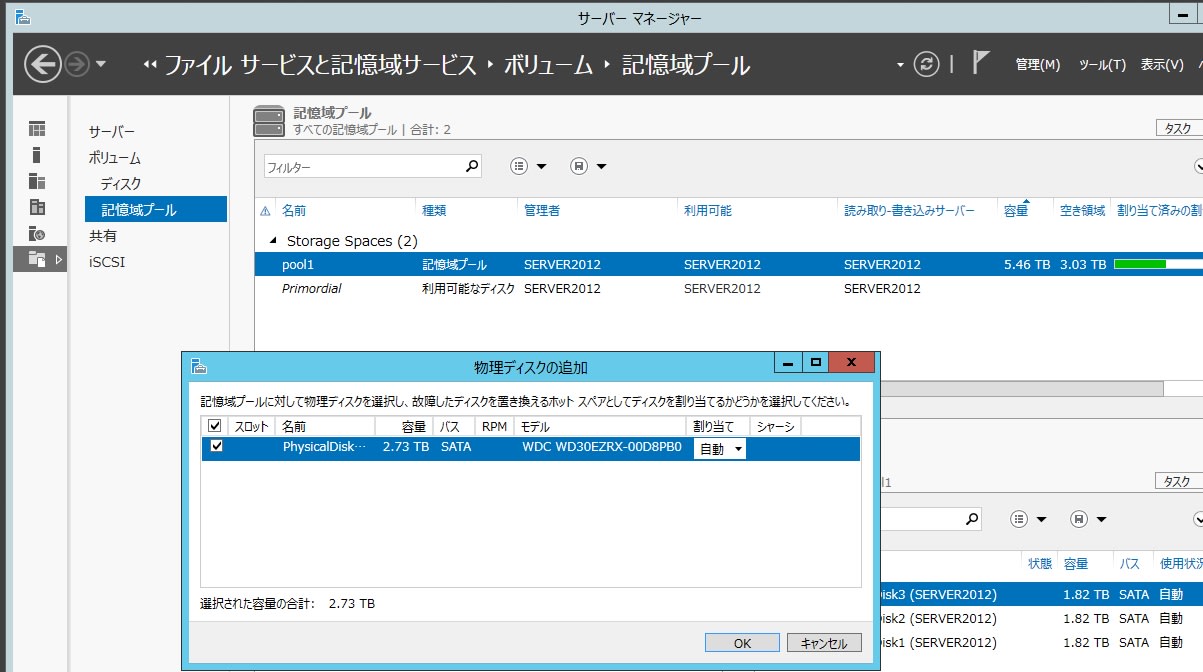
ここで「OK」をクリックすると以下の画面になります。

ちゃんと物理ディスクに追加されました。
要した時間は1~2秒です。ホントにこんな簡単&短時間に増設(ストライピング構成&フォーマット)できるなんて、正直言って信じられませんでした。
ねんのため、記憶域プールの状態を確認してみます。

全体容量は増設した3TB分増えているし、これまで保存してある2.42TBのデーターは消えずに残っているし、まったく正常です。
記憶域プール、仮想ディスク、というツールはなかなかの優れものです。
Windows8.1 でも用意されているので、もっともっと活用出来そうですね。
まず、サーバーマネジャーから「ファイルサービスと記憶域サービス」→「ボリューム」→「記憶域プール」と開いていきます。

上の方に利用可能なディスクが表示されていますが、これをクリックして右下の「物理ディスク」を見ると今回増設した3TBのHDDが表示されてます。
上に戻って「pool1」をクリックすると、右下の「物理ディスク」に現在使用している2TBX3台の物理ディスクが表示されていますが、ここに今回増設した3TBのHDDを追加するには、右上の「タスク」→「物理ディスクの追加...」をクリックします。

すると以下の画面になるので、(追加できる物理HDDがある場合)左端にチェックを入れます。

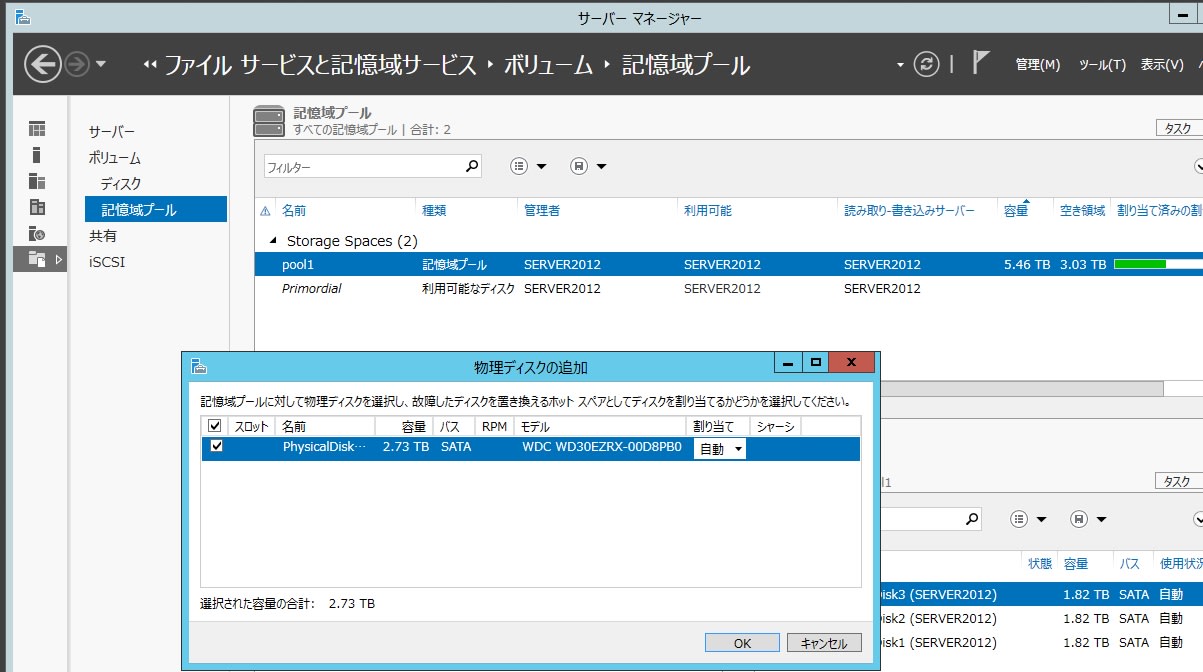
ここで「OK」をクリックすると以下の画面になります。

ちゃんと物理ディスクに追加されました。
要した時間は1~2秒です。ホントにこんな簡単&短時間に増設(ストライピング構成&フォーマット)できるなんて、正直言って信じられませんでした。
ねんのため、記憶域プールの状態を確認してみます。

全体容量は増設した3TB分増えているし、これまで保存してある2.42TBのデーターは消えずに残っているし、まったく正常です。
記憶域プール、仮想ディスク、というツールはなかなかの優れものです。
Windows8.1 でも用意されているので、もっともっと活用出来そうですね。




























※コメント投稿者のブログIDはブログ作成者のみに通知されます